Desde la llegada de Windows 10, yo mecanismos y aplicaciones utilizados para proteger nuestras computadoras se han intensificado. Pero resulta que hay aplicaciones que no pueden funcionar al nivel requerido y por medidas de seguridad el sistema operativo nos muestra un error. Es para este caso que vamos a explicar cómo solucionar el problema de protección de credenciales/dispositivo vmware en Windows 10.

Como debes saber, Vmware es una herramienta que se encarga de virtualizar sistemas operativos, ayudándoles también a aumentar su rendimiento.
Pero últimamente, cuando quisieron usar esta aplicación en Windows 10, se encontraron con un error que no permite iniciar la máquina virtual y esto se convirtió en un verdadero dolor de cabeza.
Este mensaje de error se refiere a dos medidas de seguridad que Microsoft implementado para proteger los datos procesados a través de Hyper-V.
Verá a través de este artículo lo simple que es resolver este problema, tal como lo hicimos para activar y usar la protección de Bitlocker sin TPM en 10 ventanas.
Cómo solucionar el problema de protección de credenciales/dispositivo vmware en Windows 10
Para aplicar esta solución usaremos varios métodos para poder usar vmware en Windows 10. Lo primero que intentaremos es deshabilitar el aislamiento en Windows Defender, es decir, eludir el sistema de seguridad. Para ello no iremos a Windows Defender y nos iremos al apartado La seguridad.
Luego haremos clic en la opción Detalles de aislamiento del kernel, estando aquí encontraremos y desactivaremos el interruptor integridad de memoria. Ahora el siguiente paso es reiniciar tu computadora, una vez que hagas esto y deshabilites esta medida de seguridad, podrás usar la máquina virtual vmware.
Puede ocurrir que a pesar de haber realizado el paso anterior no se solucione este problema, entonces se debe aplicar otro método. Y esto es para deshabilitar Hyper-V, contenedores y el WSL.
Para ello vamos directamente a la ventana de características de Windows y buscamos las que podrían causar un conflicto en el sistema.
Estos pueden ser Hyper-V, subsistemas Linux y Contenedores, una vez que estas características estén desmarcadas, hacemos clic en Aceptar y, con suerte, se configurará automáticamente.
Una vez finalizado este proceso, reiniciaremos la pc, para que se apliquen los cambios que hemos realizado, por lo que si podremos utilizar el vmware.
Tercer método para solucionar el problema de protección de credenciales/dispositivo vmware en Windows 10
Estos dos métodos deberían haber resuelto satisfactoriamente el problema que se nos presenta, pero si no, tenemos un tercer método para ellos.
Esto es para ir a la Política de grupo de Windows 10. Desde allí deshabilitaremos las medidas en conflicto y para hacerlo usaremos el asistente de Cortana para ejecutar el comando. gpedit.
Una vez hecho esto, no vayamos directamente a la sección Configuracion de Computadora, luego buscaremos la opción modelos administrativos, continuemos la búsqueda y elijamos la opción Sistema. Para terminar con la opción Dispositivo de protección D. Aquí buscaremos pólizas y deben estar en estado deshabilitado.
Una vez hecho esto procedemos a guardar los cambios, ahora nos toca forzar una actualización y lo haremos mediante el comando gpupdate.
El siguiente y último paso para completar este método es reiniciar su computadora para que los cambios realizados surtan efecto. La PC está funcionando nuevamente y con los sistemas de seguridad deshabilitados, ahora puede usar las máquinas virtuales.
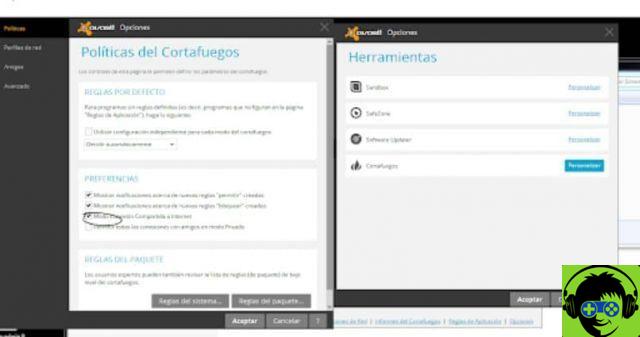
De esta forma te hemos ofrecido tres métodos diferentes, para solucionar el mismo problema que no te permitía utilizar la herramienta vmware. Y todo esto lo puedes aprender a través de este tutorial, que te guía paso a paso a través de solucione el problema de protección de credenciales/dispositivo vmware en Windows 10.

























